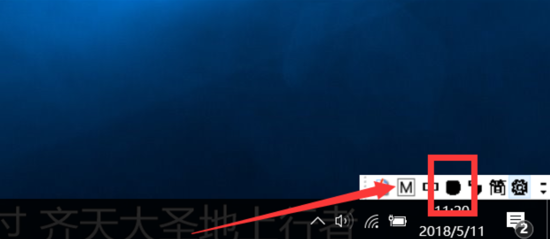Win10电脑微软五笔输入法怎么切换全角半角
1、操作方法:
2、Win10自带微软拼音输入法全角半角切换的方法如下:
3、将输入法调整到英文输入状态,而且在Win10中只能使用快捷键来切换全角半角输入状态,按快捷键Shift + Space即可切换。如图所示:
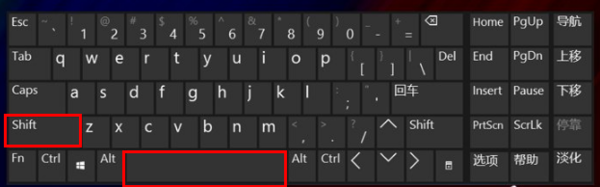
7、设置窗口中,单击“时间和语言”选项。
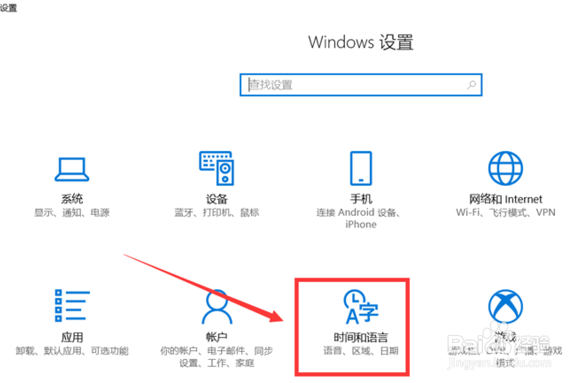
9、单击“语言”下的“中文”。
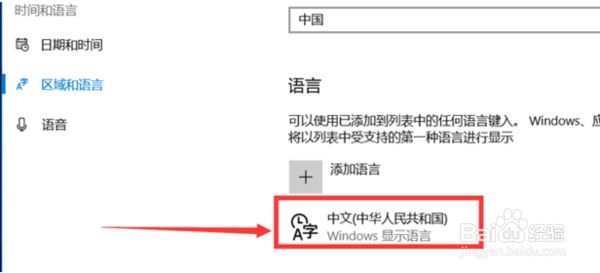
11、单击弹出页面中键盘下的“微软拼音”。
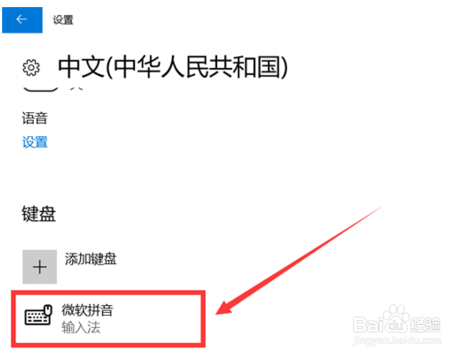
13、“微软拼音”设置窗口中,单击“按键”选项。
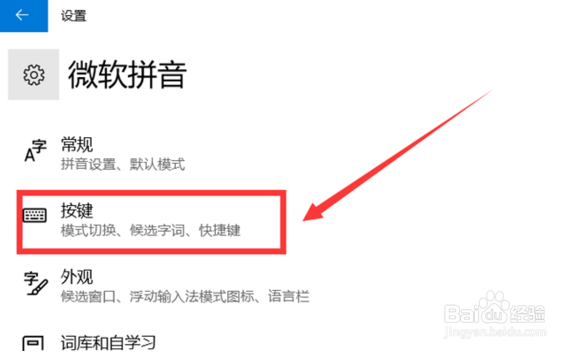
15、设置完成后就能按shift和空格键来切换全角和半角了。
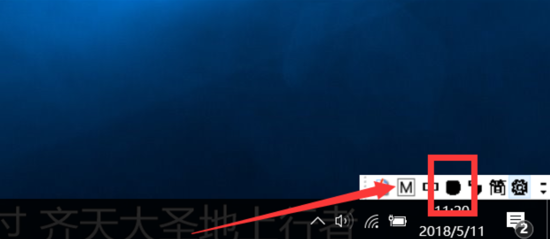
1、操作方法:
2、Win10自带微软拼音输入法全角半角切换的方法如下:
3、将输入法调整到英文输入状态,而且在Win10中只能使用快捷键来切换全角半角输入状态,按快捷键Shift + Space即可切换。如图所示:
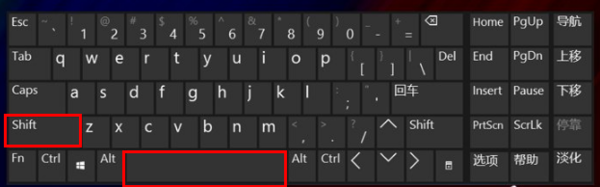
7、设置窗口中,单击“时间和语言”选项。
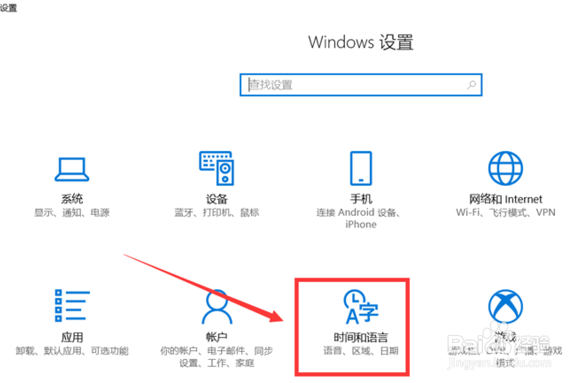
9、单击“语言”下的“中文”。
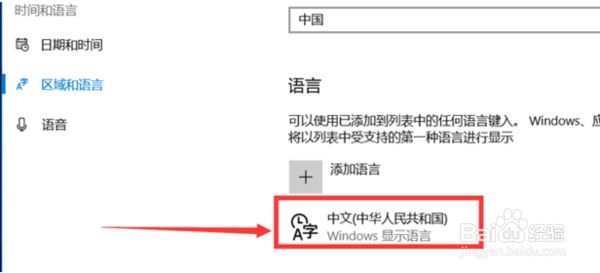
11、单击弹出页面中键盘下的“微软拼音”。
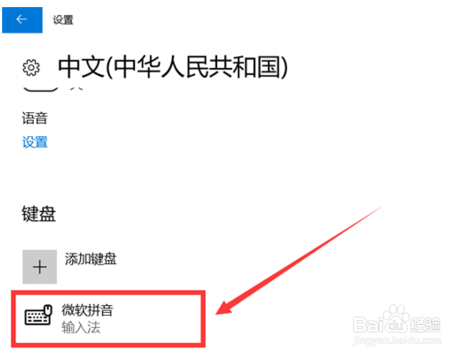
13、“微软拼音”设置窗口中,单击“按键”选项。
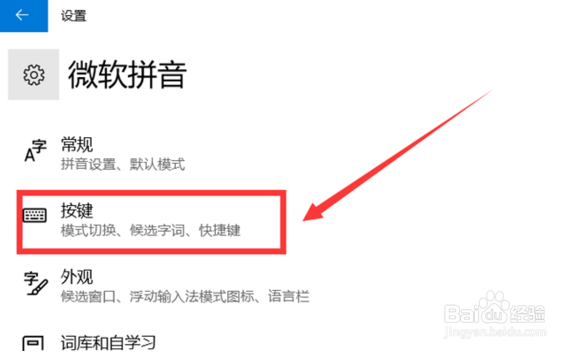
15、设置完成后就能按shift和空格键来切换全角和半角了。